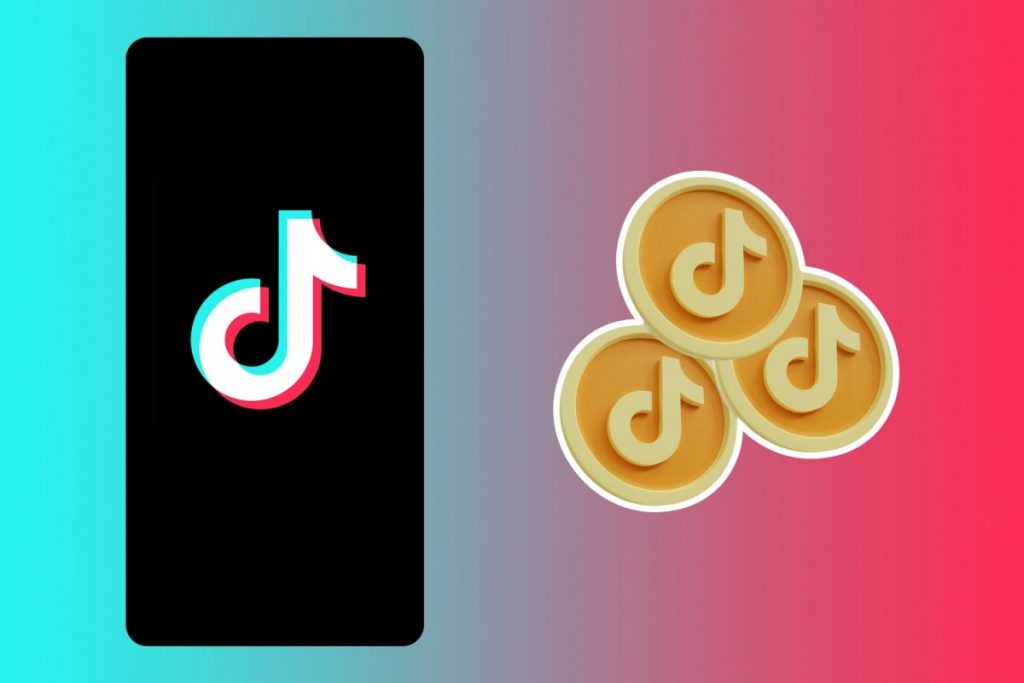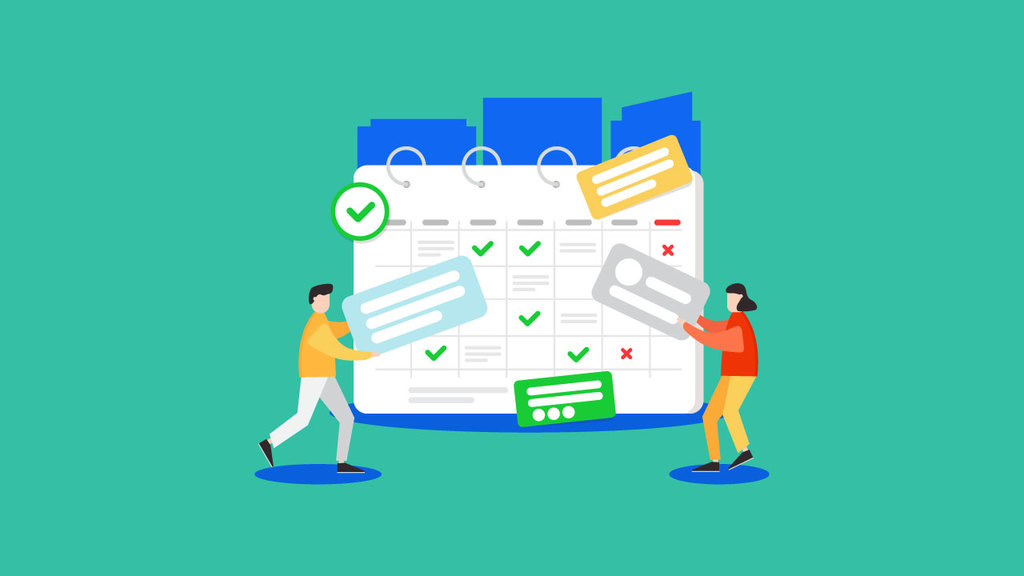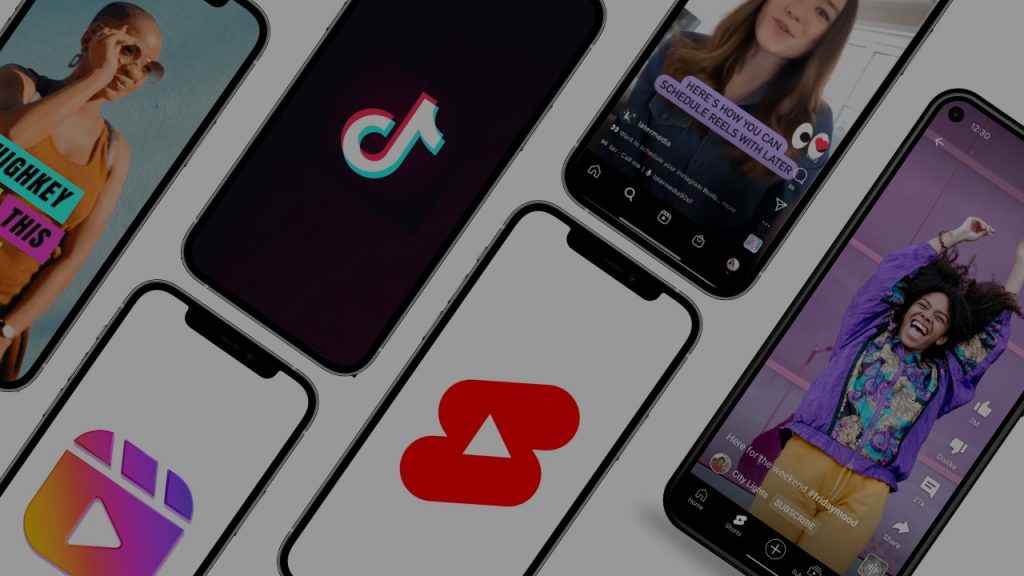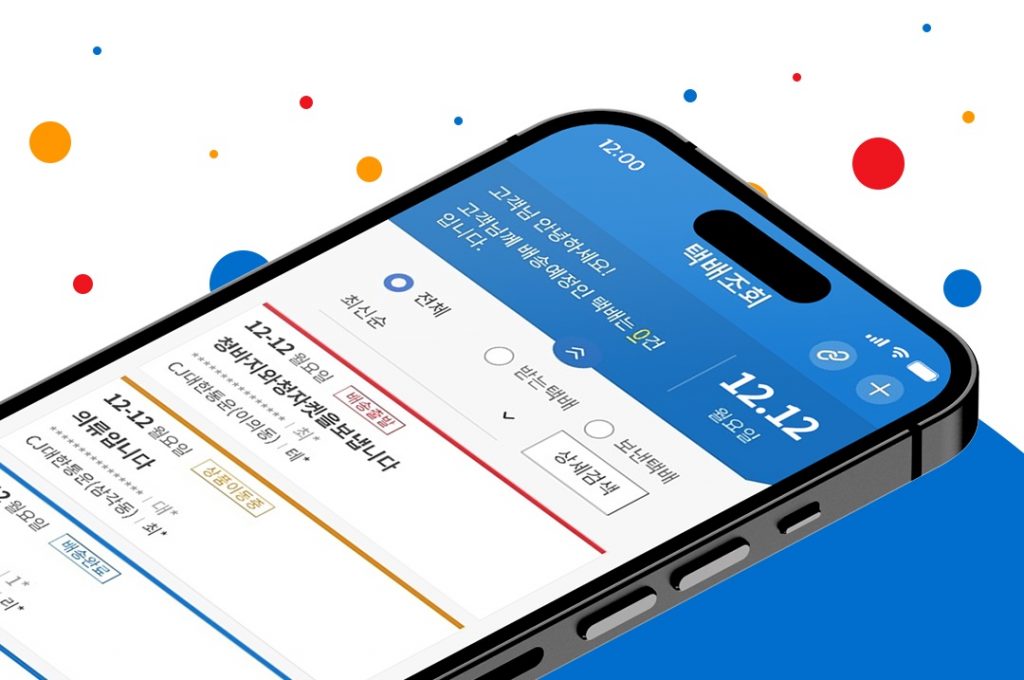연락처를 새 기기로 옮기는 방법
![]()
새로운 안드로이드로 기기로 연락처를 옮기시려한다면, 아래의 방법을 사용해보세요. 여러분의 라이프 스타일이 편해지실겁니다!
1. Google 계정으로 동기화하기
구글 계정만 있으시다면, 새로운 기기에서 구글을 로그인하여 연락처를 쉽게 옮기실 수 있습니다. 설정>계정>구글로 이동하셔서 연락처 동기화를 눌러주시면, 즉시 동기화됩니다.
2. SD 카드로 동기화하기
이전 기기에 SD 카드 슬롯이 있다면, 마이크로 SD카드로 연락처를 이동시키실 수 있습니다. 이전 휴대기기에서 연락처 항목을 열어서 불러오기/보내기 버튼을 눌러주세요. 그리고 새로운 기기에 SD 카드를 넣으신다음, 화면에 나타나는 지시사항을 따라주세요. 이 방법의 문제접은 똑같은 연락처가 두개씩 나올 수 있다는 것입니다.
3. 인터넷 저장소로 동기화하기
이 방법은 위의 방법과 거의 동일합니다. 하지만, 보내기 위치에서 마이크로 SD 카드를 선택하는 것 대신에, 내장 메모리를 선택</strong하세요.
이 방법으로, 이전 기기에서 개인 컴퓨터로 이동시킬 수 있습니다. .vfc 파일을 컴퓨터에서 복사한다음 새로운 기기로 옮겨주시면됩니다.
주소록>불러오기를 새로운 기기에서 누르신다음 내장 저장소를 선택하세요. 그다음 .vfc 파일의 위치를 찾고 연락처 목록에 불러오기 위해 이를 열어주세요.
4. SIM 카드로 동기화하기
휴대 기기만 변경하고 SIM 카드를 유지하길 원하신다면,모든 관련 연락처를 SIM으로 복사하고, 쉽게 옮기실 수 있습니다.
장점은 원하는 연락처만 선택하여 옮길 수 있다는 것입니다. 하지만 단점은 최대 200개의 연락처만 전송된다는 것입니다. 또 다른 문제는 안드로이드 5.0 롤리팝 이후 버전은 SIM 카드를 지원하지 않는다는 것입니다.
5. 아이폰에서 안드로이드로 동기화하기
기기를 아이폰에서 안드로이드로 변경하시는 경우, 아이폰 설정 옵션에서 이메일, 연락처, 캘린더 동기화에서 계정을 추가하시면 쉽게 동기화하실 수 있습니다. 이 쉬운 방법으로 생산성을 높여보세요.